编辑文件(Edit)
编辑只能操作服务器上已有的文件
右击文件或文件夹,选择编辑(Edit...)
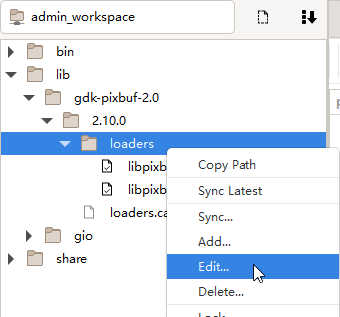
在弹出的对话框中,单击右下角的 OK .
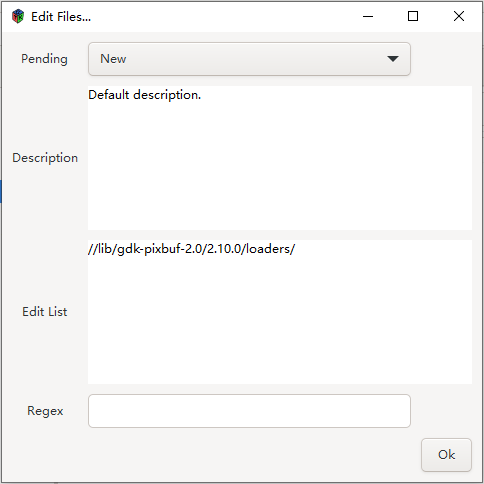
若编辑成功, 则显示如下图, 此时你就可以修改文件了
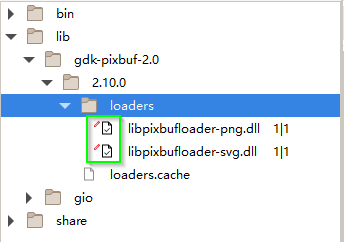
修改文件完成后, 到dyui界面, 按 F5 刷新界面, 如果dyui检测到文件被修改, 则会把文件标记为深色, 如下图
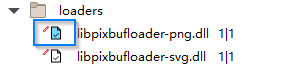
右击文件或文件夹,选择 提交(Submit...)
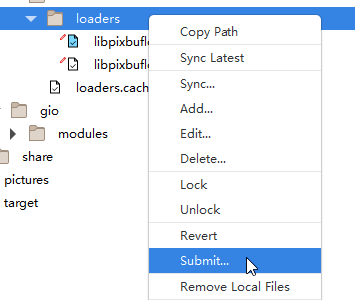
在弹出的对话框中,添加针对此次提交的描述,然后单击 Submit(提交) 按钮,等待提交完成
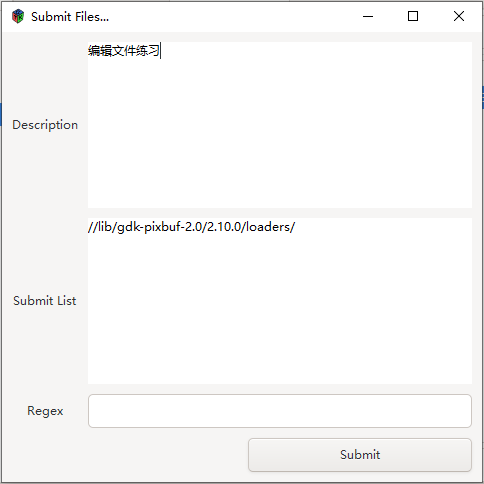
提交成功后,图标变化如下
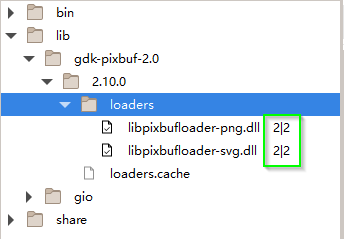
此时,我们注意到文件后面的版本信息变成了 2|2, 即该文件在服务器上有两个版本,本地版本为第2版
有时, 你可能会在文件图标的右侧看到修改的标记, 像下图这样
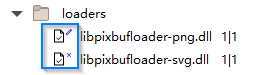
这说明这些文件正在被别人修改。
按住 Ctrl 键, 然后将鼠标放到文件上面, 停留2秒左右, dyui就会显示正在编辑该文件的用户
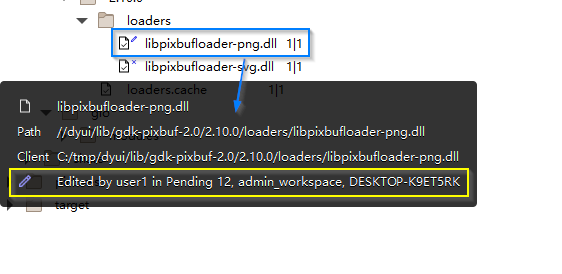
dy是允许两个或两个以上的人同时编辑文件的, 但提交的时候只能保留一个人的修改。
例如, 你和 用户A 在同时编辑一个文件, 如果 用户A 先提交, 然后你再提交, 此时该文件的最新状态仅会保留你提交的修改, 而 用户A 提交的修改将会变成历史版本。
如何避免这种编辑冲突, 请参考 锁(Lock)